تعتبر اللوحة navigation pane إحدى الإضافات الجديدة فى برنامج access 2010
الإخفاء الدائم للوحة التنقل navigtion pane
لإخفاء لوحة التنقل navigation pane بشكل دائم من قاعدة البيانات الحالية
من قائمة file اختر Options فتظهر لك نافذة اختر منها current database ومنها ازل العلامة التى بجوار display Navigation Pane
1- object type : وفى هذا الأسلوب يتم وضع كل كائن من كائنات قاعدة البيانات مع بعضه البعض فالجداول tables تكون معروضة مع بعضها والاستعلامات queries مع بعضها وهكذا... ويمكن التحكم فى ظهور أى كائن نريده فمثلا عن الرغبة فى ظهور الجداول فقط نختار tables وعند الرغبة فى ظهور الاستعلامات فقط نختار queries اما عند الرغبة فى ظهور جميع الكائنات نختار all access objects وهو الاختيار الافتراضي
2- tables and related view فى هذه الطريقة يتم عرض كل جدول مع الاستعلامات المتصلة بها مع بعضهم البعض
3- created date : يتم ترتيب عناصر قاعدة البيانات طبقا لتاريخ انشاءها
4- modified date: يتم ترتيب عناصر قاعدة البيانات طبقا لتاريخ آخر تعديل تم على هذه العناصر.
5- filter by group: يتم عمل تصفية لعناصر قاعدة البيانات طبقا للاختيارات التى نريدها مثل (created date تاريخ الإنشاء - أو تاريخ التعديل modified date)
وظيفة لوحة navigation pane:-
تتيح التنقل بين عناصر قاعدة البيانات فى الاكسيس access 2010 بسهولة ويسر وسرعة.
مكان اللوحة navigation pane:
توجد فى الوضع الافتراضي على يسار واجهة البرنامج اكسيس access2010 عند فتحه.إخفاء وإظهار اللوحة Navigation pane
يمكن إخفاء اللوحة Navigation pane فى برنامج access2010 الاكسيس وذلك من خلال الضغط على المفتاح الصغير أعلى يمين اللوحة فتختفى اللوحة على جانب واجهة البرنامج access ويمكن إظهارها مرة أخرى بالضغط مرة أخرى على المفتاح الصغير الموجود أعلى يمين اللوحة فتظهر مرة أخرى.الإخفاء الدائم للوحة التنقل navigtion pane
لإخفاء لوحة التنقل navigation pane بشكل دائم من قاعدة البيانات الحالية
من قائمة file اختر Options فتظهر لك نافذة اختر منها current database ومنها ازل العلامة التى بجوار display Navigation Pane
طرق العرض فى لوحة التنقل Navigation pane
يمكن عرض عناصر قاعدة البيانات باكثر من طريقة من خلال لوحة التنقل Navigation pane1- object type : وفى هذا الأسلوب يتم وضع كل كائن من كائنات قاعدة البيانات مع بعضه البعض فالجداول tables تكون معروضة مع بعضها والاستعلامات queries مع بعضها وهكذا... ويمكن التحكم فى ظهور أى كائن نريده فمثلا عن الرغبة فى ظهور الجداول فقط نختار tables وعند الرغبة فى ظهور الاستعلامات فقط نختار queries اما عند الرغبة فى ظهور جميع الكائنات نختار all access objects وهو الاختيار الافتراضي
2- tables and related view فى هذه الطريقة يتم عرض كل جدول مع الاستعلامات المتصلة بها مع بعضهم البعض
3- created date : يتم ترتيب عناصر قاعدة البيانات طبقا لتاريخ انشاءها
4- modified date: يتم ترتيب عناصر قاعدة البيانات طبقا لتاريخ آخر تعديل تم على هذه العناصر.
5- filter by group: يتم عمل تصفية لعناصر قاعدة البيانات طبقا للاختيارات التى نريدها مثل (created date تاريخ الإنشاء - أو تاريخ التعديل modified date)

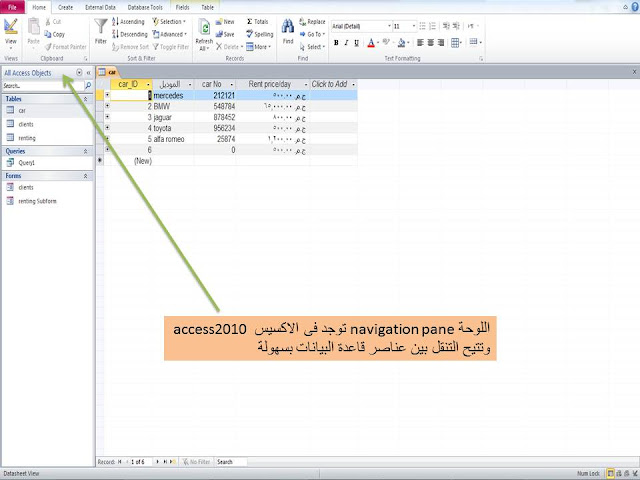
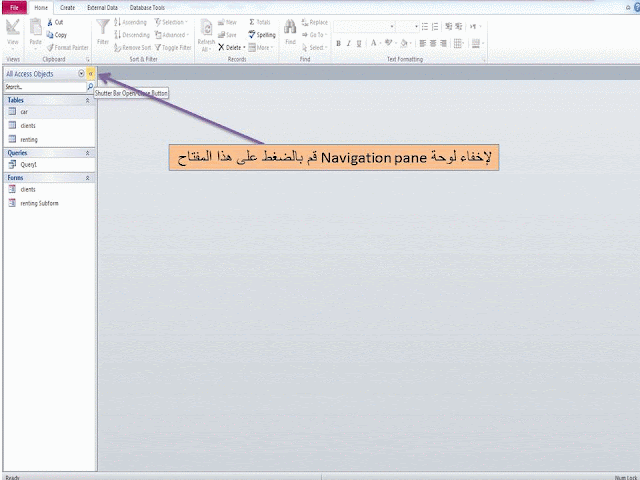
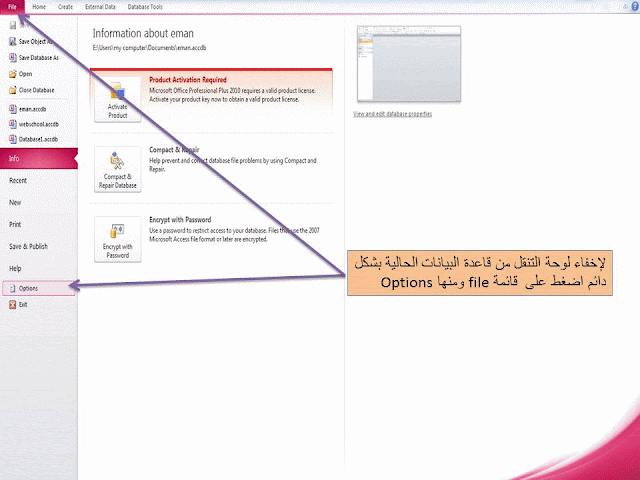

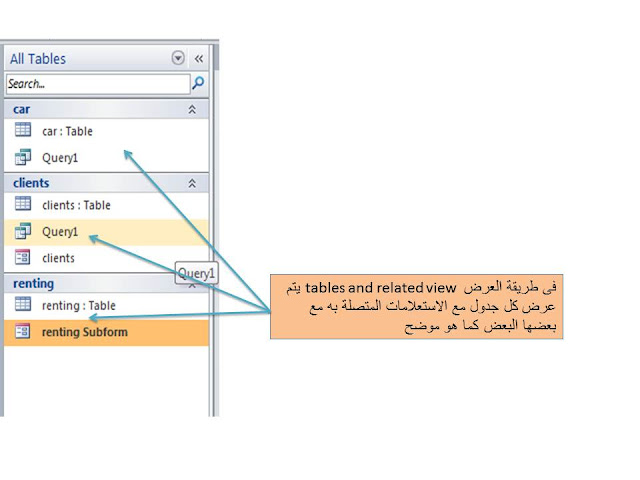















ليست هناك تعليقات:
إرسال تعليق